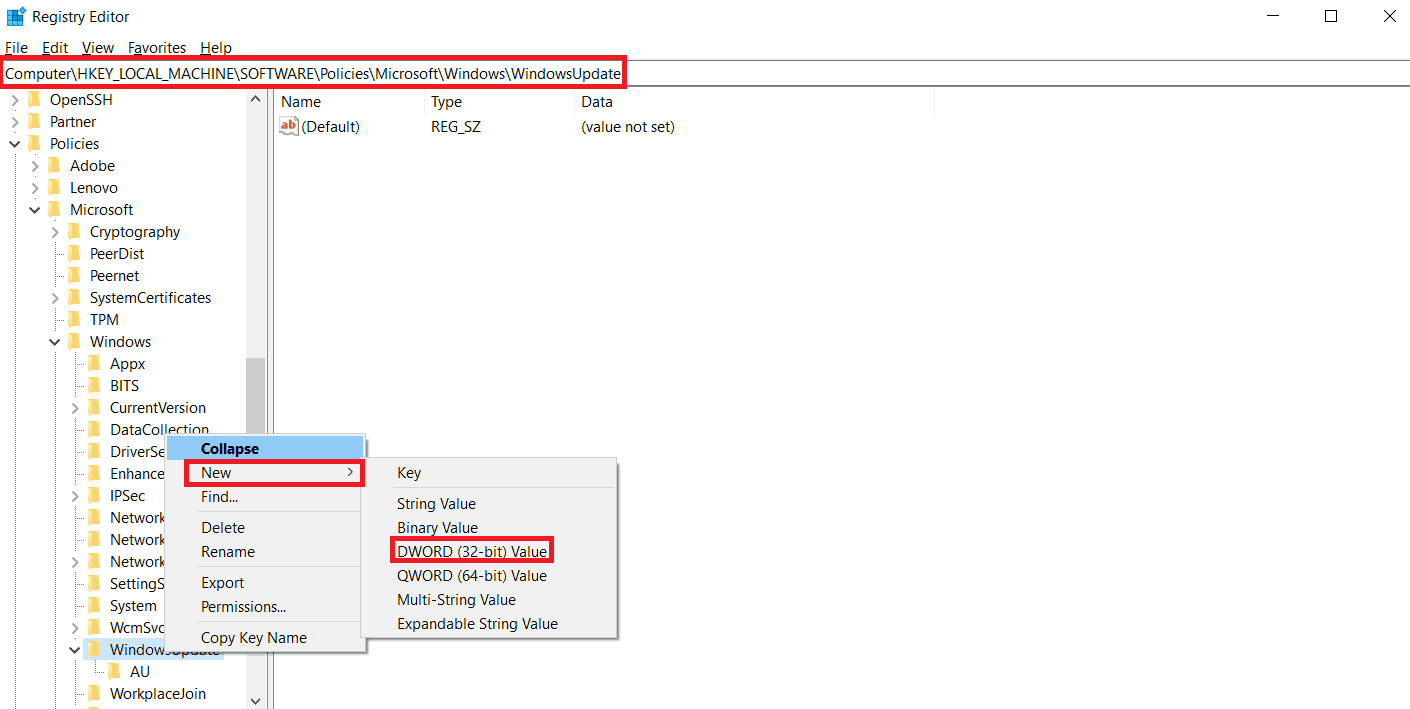Windows 10 기능 업데이트 다운로드를 차단하는 방법
2 분. 읽다
에 업데이트 됨
공개 페이지를 읽고 MSPoweruser가 편집팀을 유지하는 데 어떻게 도움을 줄 수 있는지 알아보세요. 자세히 보기

지난 달 Microsoft 출시 2020년 XNUMX월 업데이트이지만 업데이트에는 알려진 문제. 여전히 모든 사람이 업데이트를 사용할 수 있는 것은 아니지만 Microsoft는 Windows 10 Pro, Enterprise 및 Education 사용자가 업데이트를 연기하는 것을 차단하여 해당 장치에 업데이트가 제공될 때 업데이트를 다운로드하고 설치하도록 했습니다.
그러나 Microsoft는 이제 문서를 출판 (를 통해 에드 브라이터) Windows 업데이트에 대해 설명하고 Windows 10 기능 업데이트를 차단하는 방법을 제공합니다. 아래 단계에 따라 업데이트가 기기에 다운로드되지 않도록 차단할 수 있습니다.
- Windows+R을 눌러 실행을 열고 "Regedit"를 입력하고 "확인"을 클릭합니다(UAC 프롬프트가 표시되면 예 클릭).
- "HKEY_LOCAL_MACHINE\SOFTWARE\Policies\Microsoft\Windows\WindowsUpdate"로 이동합니다.
- "WindowsUpdate"를 마우스 오른쪽 버튼으로 클릭하고 새로 만들기>DWORD(32비트) 값으로 이동합니다.
- DWORD 이름을 "TargetReleaseVersion"(따옴표 제외)으로 지정하고 값을 "1"(따옴표 제외)로 설정합니다.
- "WindowsUpdate"를 마우스 오른쪽 버튼으로 클릭하고 새로 만들기> 문자열 값으로 이동합니다.
- 문자열 값의 이름을 "TargetReleaseVersionInfo"(따옴표 제외)로 지정하고 값을 유지하려는 Windows 10 릴리스로 설정합니다. 예를 들어, Windows 10 v2004로 업데이트하고 싶지 않고 1909를 유지하려면 값으로 "1909"(따옴표 제외)를 입력하십시오.
그게 다야! 이것은 Windows 10 업데이트 중지 귀하의 장치에서. 이제 레지스트리 편집기를 닫고 Windows 10 기능 업데이트에 대해 걱정하지 않고 생활을 계속할 수 있습니다. 레지스트리 편집기에서 키를 변경/추가하는 데는 위험이 따른다는 점에 유의하세요. 변경에 따른 위험은 사용자 본인이 감수해야 합니다.